经验直达:
- word无法删除文字怎么办
- word的字删除不掉
一、word无法删除文字怎么办
说起word无法删除文字这种事情还真是比较罕见,下面我介绍几种方法排除这个问题,希望对大家又说帮助,顺利解决 。
方法/步骤
你是不是按DELETE 这个按键来进行删除的呢?它只能插入在中间,删除后面的文字,需要按Backspace才能删除前面的文字 。
还有一种问题是WORD无法删除选中的文字,对于这个故障很可能是你的设置被更改了,先打开选项菜单,word2010在帮助中选择,然后打开选项设置 。
然后勾选“键入内容替换所选文字”,看一看问题是否解决 。这个方法肯定能删除选中的文字 。
还有一种可能就是设置权限了 , 变成别保护的文档了,不能复制 , 不可粘贴,也不能删除,只能阅读 。
二、word的字删除不掉
- 【word的字删除不掉 word无法删除文字怎么办】首先我们需要撤销之前的删除操作,以便消去红色划线的标记 。操作的方法是:
用鼠标连续点击 Word 左上角的“撤销”图标 , 直到红色划线的删除标记完全消失 。
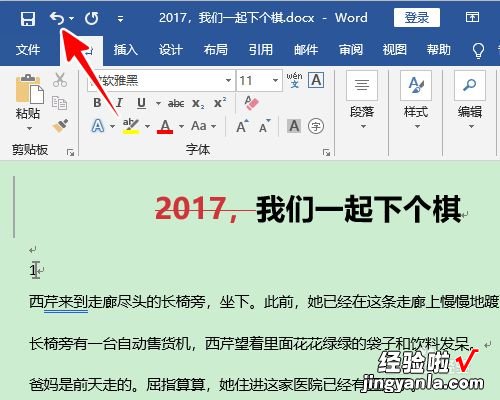
请点击输入图片描述
- 然后点击“审阅”菜单 。
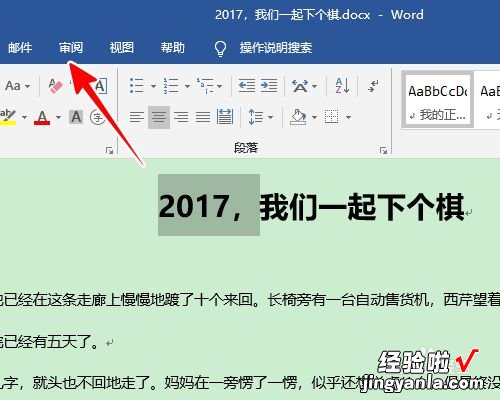
请点击输入图片描述
- 再点击“修订”,将它从选中状态变为非选中状态 。
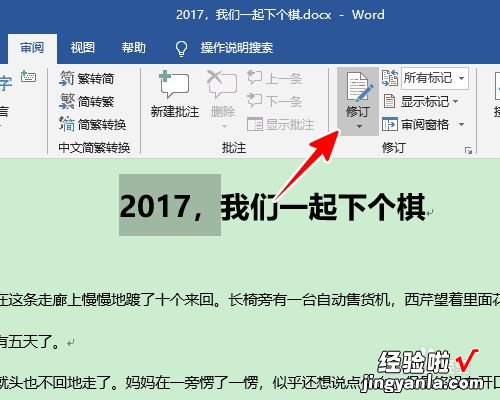
请点击输入图片描述
- 随后,我们再重复之前的删除操作 。
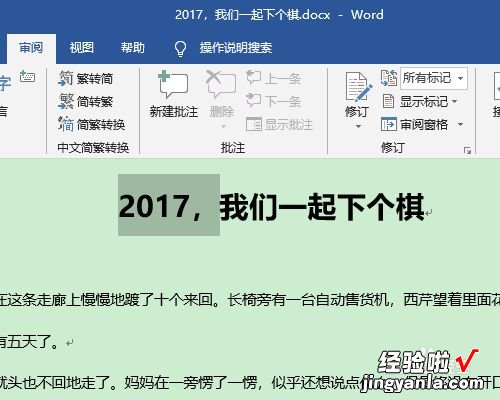
请点击输入图片描述
- 这时,指定的文字就会被顺利删除 。
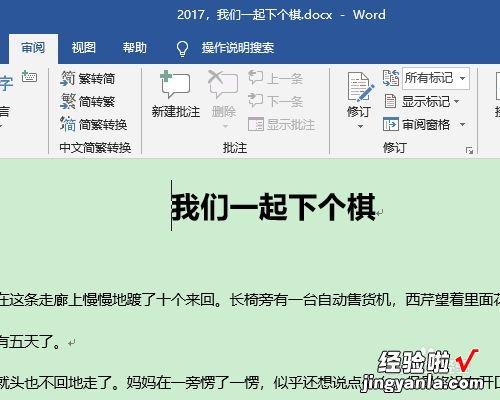
请点击输入图片描述
- 注意,删除之后 , 如果你想保存更改 , 请记得点击右上角的“保存”图标 。
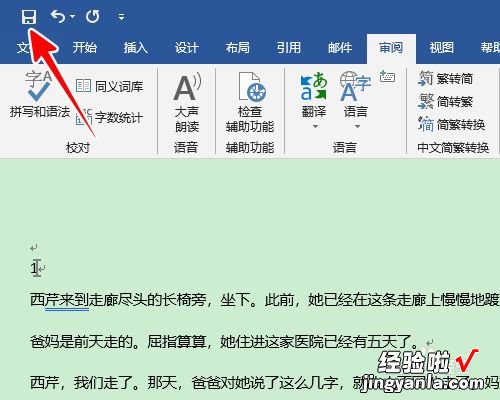
请点击输入图片描述
- 总结
1、点击“撤销”图标,撤销之前的删除操作
2、点击“审阅”菜单
3、点击“修订” , 将它变为非选中状态
4、再次重复之前的删除操作即可
